win7家庭版系统设置每天准点自动关机的详细操作方法
1、点击计算机软件,然后单击鼠标右键选择“管理”,然后会弹出计算机管理窗口,我们在这里选择“任务计划程序”。
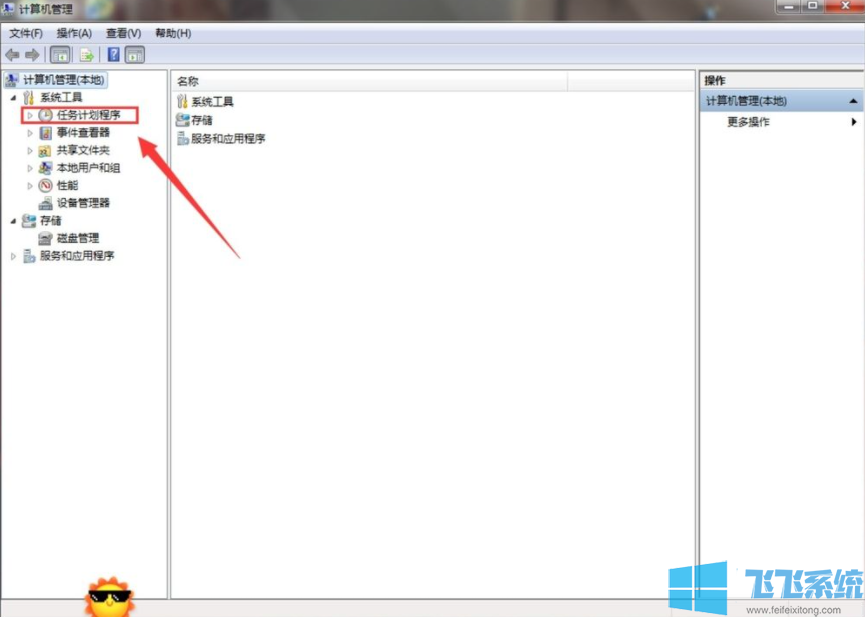
2、然后右边会切换出新的画面,我们可以看到一个“创建基本任务向导”的选项,点击即可。

3、在名称和描述里面都输入“自动关机”,然后点击下一步即可。在触发器这个界面,选择“每天”,然后点击下一步即可。
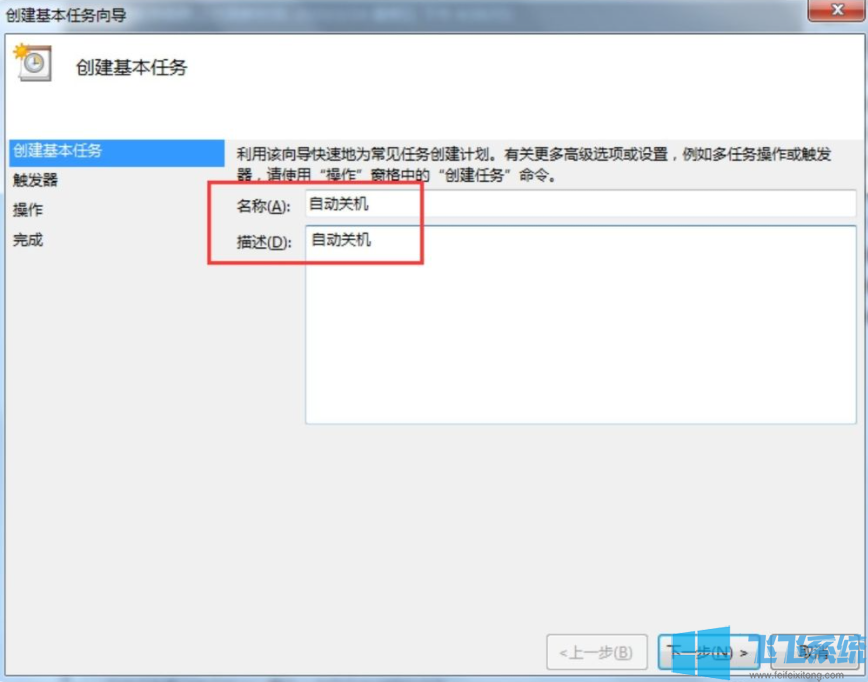
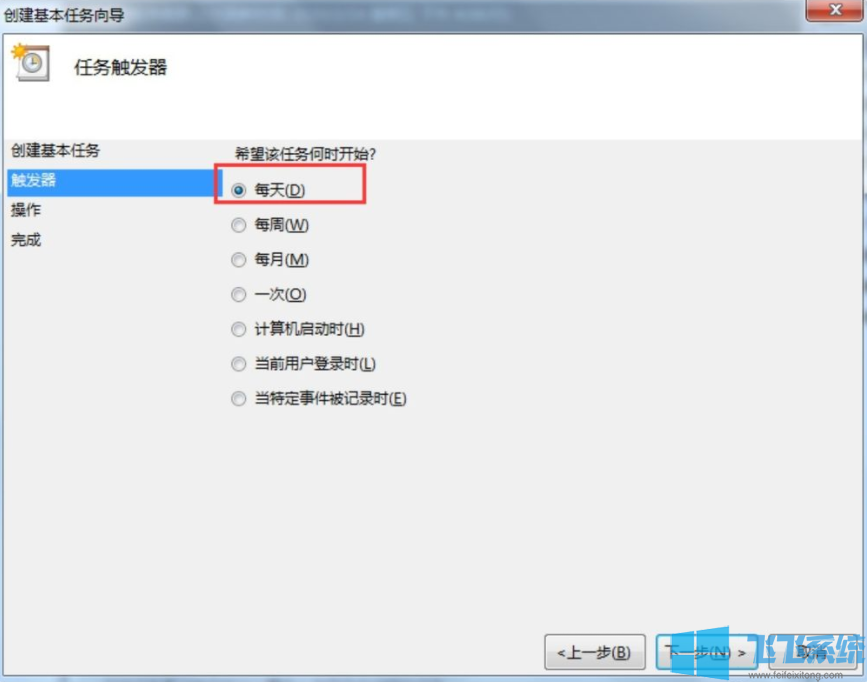
4、根据自己的实际需要,分别设置好“间隔”、“启动程序”、“程序和脚本”,最后点击下面的“完成”即可。
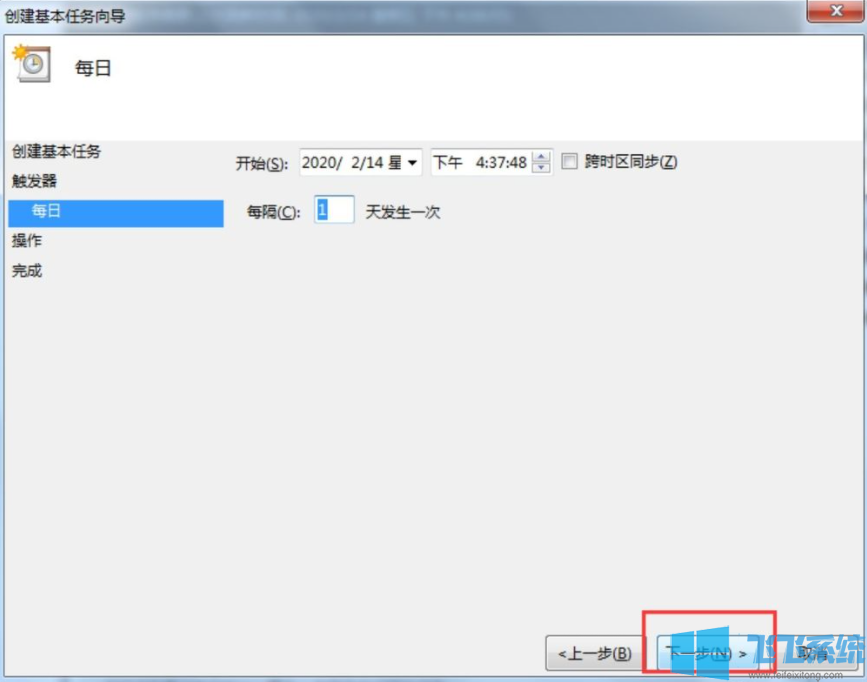
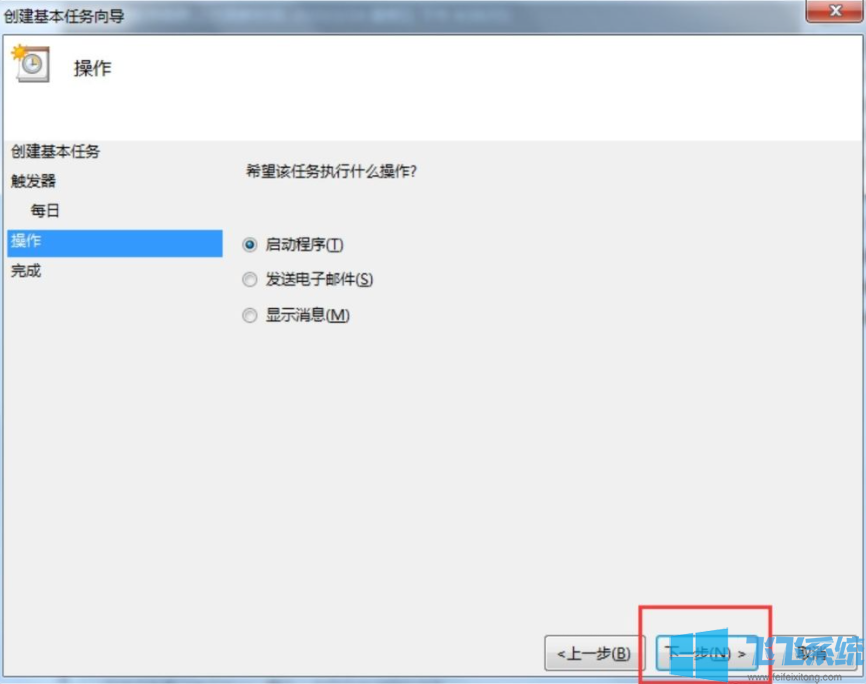
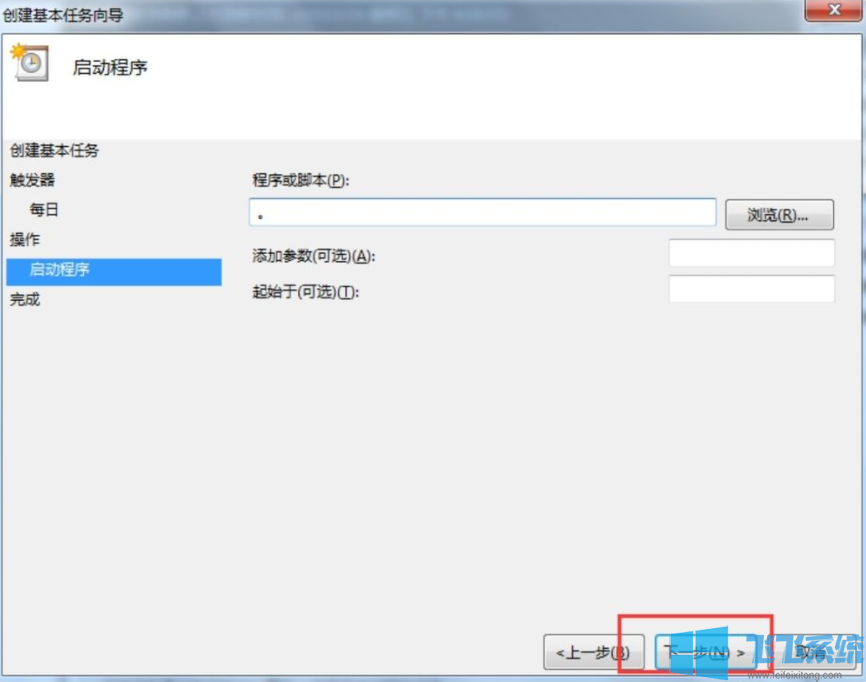
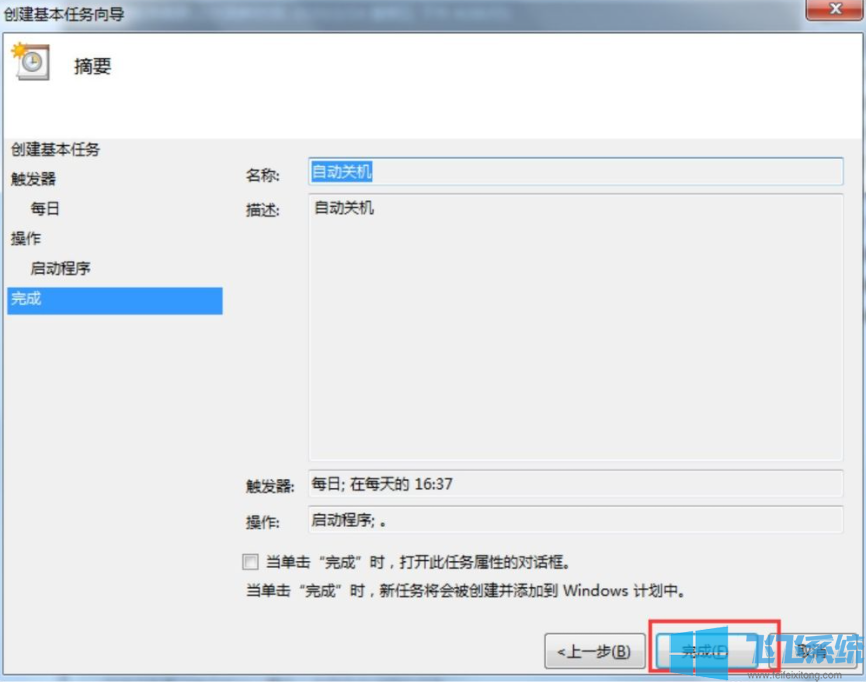
以上就是win7家庭版系统设置每天准点自动关机的详细操作方法,大家只需要按照上面的方法来进行设置,就可以让电脑准点自动关机了。
分享到: